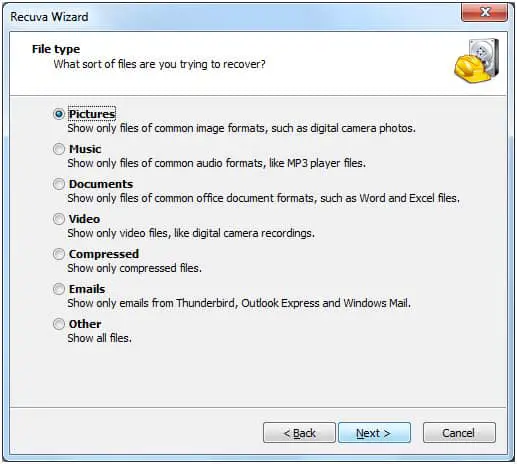우리는 삶의 어느 시점에서 실수로 파일을 삭제했습니다.일반적으로 휴지통에서 복구하는 것은 쉬운 해결 방법입니다.
그러나 이미 휴지통을 비웠거나 Shift+Del을 사용하여 건너뛴 경우에는 어떻게 됩니까?
이 경우 이 딜레마에서 벗어나는 데 도움이 될 수 있는 Recuva와 같은 타사 소프트웨어가 없는 한 일반적으로 할 수 있는 일이 없습니다.
Recuva 파일 복구 도구는 무엇입니까
Recuva는유명한 Ccleaner PC 청소 소프트웨어 개발자의 무료 도구인 이 도구는 하드 드라이브, 플래시 드라이브 및 iPod을 포함한 다양한 미디어 소스에서 삭제된 파일 및 이메일을 복구하는 데 매우 유용합니다.
특정 드라이브 및 폴더를 검색해야 하거나 특정 파일 유형으로 검색 범위를 좁혀야 하는 경우 Recuva가 해결해 드립니다.휴지통에서 삭제한 파일을 찾거나 하드 드라이브가 포맷된 경우에도 손실된 파일 복구를 시도할 수도 있습니다.
Recuva 무료 파일 복구 소프트웨어 사용
Recuva를 시작할 때 별도로 지정하지 않는 한 자동으로 마법사 모드로 들어갑니다.이 모드를 사용하면 검색할 파일 유형을 선택하거나 모든 파일 유형을 포함하는 포괄적인 검색을 선택할 수 있습니다.
또한 검색할 위치를 자유롭게 지정하거나 모든 드라이브 및 폴더에서 더 광범위한 검색을 위해 "확실하지 않음"을 선택할 수 있습니다.
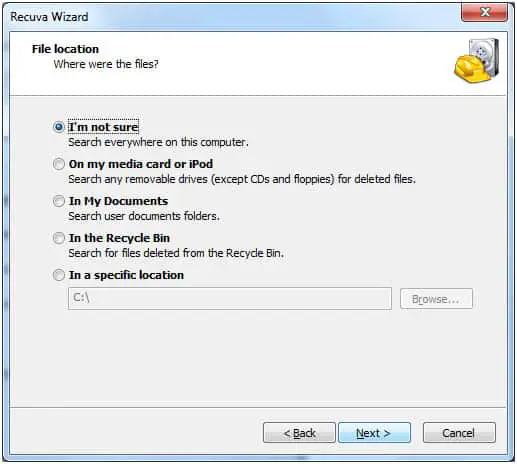
이전 검색 시도가 성공하지 못한 경우 Recuva는 정밀 스캔을 수행할 수 있는 옵션을 제공합니다.그러나 이 과정은 다소 시간이 걸릴 수 있습니다.
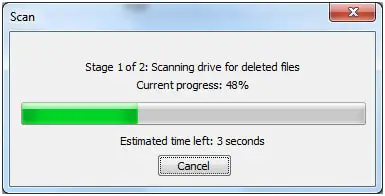
스캔이 완료되면 Recuva는 파일 이름, 경로(위치), 수정 날짜 및 기타 관련 정보를 보여주는 결과를 표시합니다.각 아카이브의 상태는 컬러 원으로 표시되며 녹색은 복구 가능, 노란색은 복구 불가능, 빨간색은 복구 불가능 아카이브를 나타냅니다.
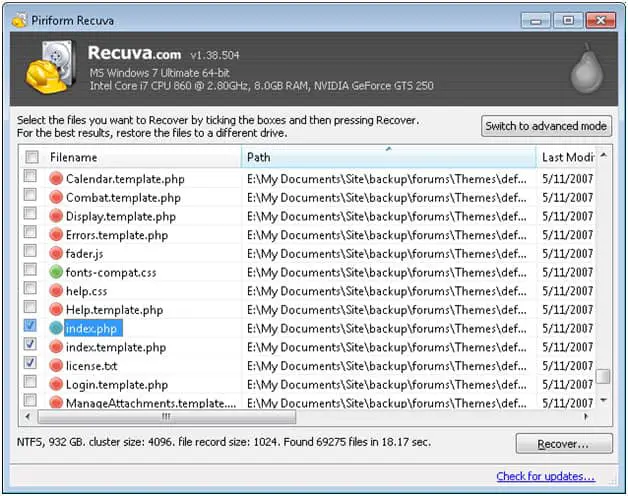
필요한 파일을 찾으면 해당 상자를 선택하고 "복구" 버튼을 누르십시오.
또는 마법사 모드를 종료하여 Recuva가 검색할 폴더를 수동으로 제어할 수 있습니다.
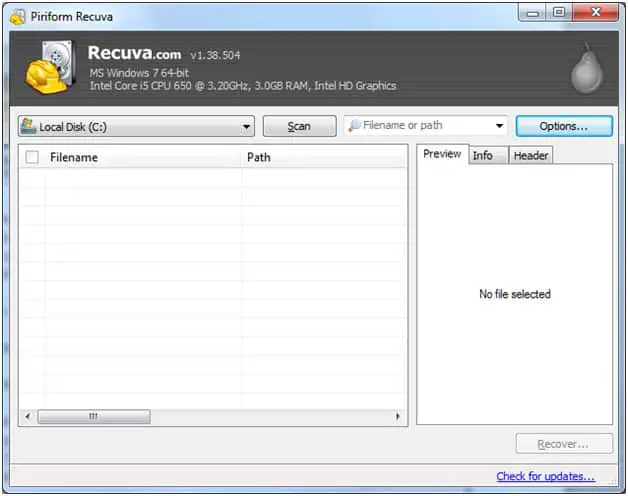
Recuva의 주목할만한 기능은 하드 드라이브에서 파일을 영구적으로 삭제할 수 있다는 것입니다.이는 삭제 후 복구할 수 없도록 하고 싶은 중요한 파일을 처리할 때 특히 유용합니다.이렇게 하려면 삭제된 파일 목록으로 이동하여 관련 파일을 선택하고 파일 중 하나를 마우스 오른쪽 버튼으로 클릭한 다음 "선택한 파일 안전하게 덮어쓰기" 또는 "강조 표시된 파일 안전하게 덮어쓰기"를 선택합니다.
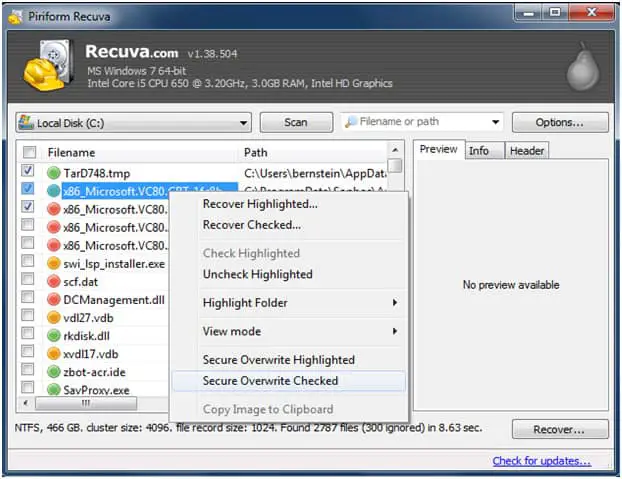
이 링크를 클릭하십시오.레쿠바를 무료로 다운받으세요.